win10如何查找其他电脑共享电脑文件夹 Windows 10共享文件夹的查找方法
更新时间:2023-11-03 16:52:50作者:xtang
win10如何查找其他电脑共享电脑文件夹,在如今数字化的时代,电脑文件的共享变得越来越常见和重要,对于许多使用Windows 10操作系统的用户来说,如何查找其他电脑共享的文件夹却成为了一个问题。幸运的是Windows 10提供了一种简单而高效的方法来查找共享文件夹,使得我们能够轻松访问其他电脑上的文件。本文将介绍Windows 10共享文件夹的查找方法,帮助大家更好地利用这一功能。
具体步骤:
1.如果要快速查看计算机正在共享的文件夹,可以转到Windows 10中的资源管理器,然后单击左侧窗格中的“网络”。
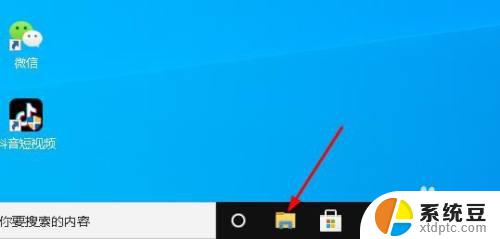
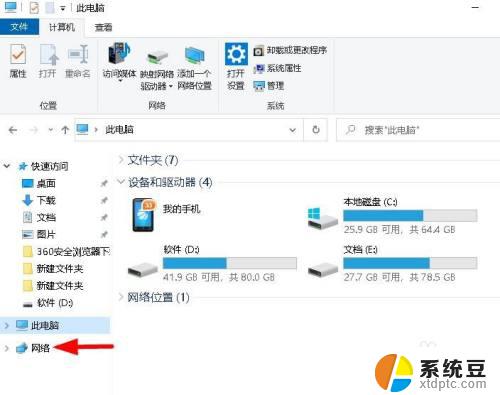
2.它将为您提供网络上的计算机,设备等的列表。在“计算机”部分,您应该看到当前正在使用的计算机的名称。
双击计算机,您将看到所有共享文件夹,本示例仅一个。
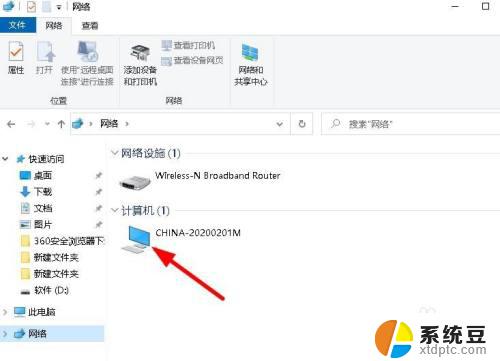
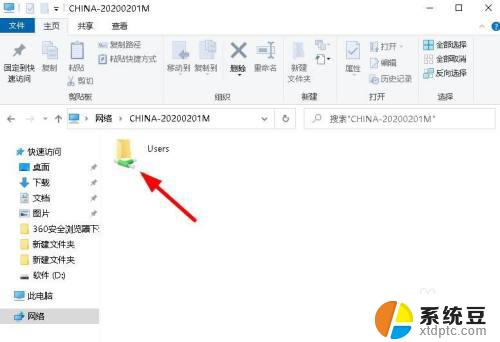
以上是如何在win10中查找其他电脑共享的文件夹中的所有内容,如果您遇到这种情况,可以按照本文所述的方法进行解决,希望能对您有所帮助。
win10如何查找其他电脑共享电脑文件夹 Windows 10共享文件夹的查找方法相关教程
- 怎么进去共享文件夹 win10共享文件夹访问方法
- win10 文件夹共享权限 Win10共享文件夹访问权限设置方法
- win10两台电脑如何设置共享文件夹 两台win10电脑如何实现文件夹共享
- win10怎么建共享文件夹 Win10共享文件夹设置教程
- win10系统怎么访问共享文件夹 win10共享文件夹访问指南
- win10 访问共享文件夹 win10共享文件夹访问方法
- windows10共享文件 Win10共享文件夹设置教程
- windows10如何查找文件 win10怎么查找文件夹
- win10无密码共享文件夹 Win10访问共享文件需要密码怎么取消
- win10与电视文件共享 WIN10电脑视频和照片文件与电视屏幕共享的方法
- windows开机很慢 win10开机破8秒的实用技巧
- 如何将软件设置成开机自动启动 Win10如何设置开机自动打开指定应用
- 为什么设不了锁屏壁纸 Win10系统锁屏壁纸无法修改怎么处理
- win10忘了开机密码怎么进系统 Win10忘记密码怎么办
- win10怎样连接手机 Windows10 系统手机连接电脑教程
- 笔记本连上显示器没反应 win10笔记本电脑连接显示器黑屏
win10系统教程推荐
- 1 windows开机很慢 win10开机破8秒的实用技巧
- 2 如何恢复桌面设置 win10怎样恢复电脑桌面默认图标
- 3 电脑桌面不能显示全部界面 win10屏幕显示不全如何解决
- 4 笔记本连投影仪没有声音怎么调 win10笔记本投影投影仪没有声音怎么解决
- 5 win10笔记本如何投影 笔记本投屏教程
- 6 win10查找隐藏文件夹 Win10隐藏文件查看方法
- 7 电脑自动开机在哪里设置方法 Win10设置每天定时自动开机
- 8 windows10找不到win7打印机 Win10系统电脑如何设置共享Win7主机的打印机
- 9 windows图标不显示 Win10任务栏图标不显示怎么办
- 10 win10总显示激活windows 屏幕右下角显示激活Windows 10的解决方法